Πώς να προσκαλέσετε άτομα στον διακομιστή Discord σας

Μάθετε πώς να στέλνετε προσκλήσεις στον διακομιστή Discord σας και πώς να αναπτύξετε την διαδικτυακή σας κοινότητα.
Στο Microsoft Excel 2007, δεν είναι δύσκολο να χρησιμοποιηθούν εναλλακτικά η αναφορά και ο πίνακας εργαλείων . Συχνά, οι αναφορές αναφέρονται ως πίνακες εργαλείων μόνο και μόνο επειδή περιλάμβαναν μερικά γραφήματα. Ομοίως, πολλοί πίνακες εργαλείων έχουν ονομαστεί αναφορές. Όλα αυτά μπορεί να φαίνονται σαν σημασιολογικά, αλλά είναι χρήσιμο να καθαρίσετε λίγο τον αέρα του Excel και να κατανοήσετε τα βασικά χαρακτηριστικά αυτών που θεωρούνται αναφορές και πίνακες εργαλείων.
Οι αναφορές είναι ίσως η πιο κοινή εφαρμογή της επιχειρηματικής ευφυΐας. Μια αναφορά μπορεί να περιγραφεί ως ένα έγγραφο που περιέχει δεδομένα που χρησιμοποιούνται για ανάγνωση ή προβολή. Μπορεί να είναι τόσο απλό όσο ένας πίνακας δεδομένων ή τόσο περίπλοκο όσο μια προβολή υποσύνολο με διαδραστική διάτρηση, παρόμοια με τη λειτουργία Υποσύνολο του Excel.
Το βασικό χαρακτηριστικό μιας αναφοράς είναι ότι δεν οδηγεί τον αναγνώστη σε ένα προκαθορισμένο συμπέρασμα. Αν και μια αναφορά μπορεί να περιλαμβάνει αναλύσεις, συναθροίσεις, ακόμη και γραφήματα, οι αναφορές συχνά επιτρέπουν στον τελικό χρήστη να εφαρμόσει τη δική του κρίση και ανάλυση στα δεδομένα.
Για να διευκρινιστεί αυτή η έννοια, το Σχήμα 1 δείχνει ένα παράδειγμα αναφοράς. Αυτή η αναφορά δείχνει τα στατιστικά στοιχεία των επισκεπτών μιας νύχτας στο Εθνικό Πάρκο ανά περίοδο. Αν και αυτά τα δεδομένα μπορεί να είναι χρήσιμα, είναι σαφές ότι αυτή η αναφορά δεν καθοδηγεί τον αναγνώστη σε οποιαδήποτε προκαθορισμένη κρίση ή ανάλυση. Απλώς παρουσιάζει τα συγκεντρωτικά δεδομένα.
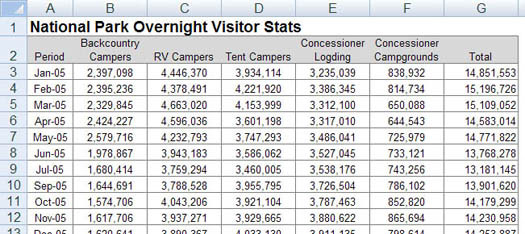
Εικόνα 1: Οι αναφορές παρουσιάζουν δεδομένα για προβολή, αλλά δεν οδηγούν τους αναγνώστες σε συμπεράσματα.
Ο πίνακας εργαλείων είναι μια οπτική διεπαφή που παρέχει με μια ματιά προβολές σε βασικά μέτρα που σχετίζονται με έναν συγκεκριμένο στόχο ή επιχειρηματική διαδικασία. Οι πίνακες ελέγχου έχουν τρία κύρια χαρακτηριστικά:
Το σχήμα 2 απεικονίζει έναν πίνακα εργαλείων που χρησιμοποιεί τα ίδια δεδομένα που φαίνονται στο Σχήμα 1. Αυτός ο πίνακας εργαλείων εμφανίζει βασικές πληροφορίες σχετικά με τα στατιστικά επισκεπτών κατά τη διάρκεια της νύχτας του Εθνικού Πάρκου. Όπως μπορείτε να δείτε, αυτή η παρουσίαση έχει όλα τα κύρια χαρακτηριστικά που καθορίζουν έναν πίνακα εργαλείων. Πρώτον, είναι μια οπτική οθόνη που σας επιτρέπει να αναγνωρίζετε γρήγορα τη συνολική τάση των στατιστικών επισκεπτών κατά τη διάρκεια της νύχτας. Δεύτερον, μπορείτε να δείτε ότι δεν εμφανίζονται όλα τα λεπτομερή δεδομένα εδώ. μόνο οι βασικές πληροφορίες που είναι σχετικές για την υποστήριξη του στόχου αυτού του πίνακα ελέγχου. Τέλος, λόγω του στόχου του, αυτός ο πίνακας ελέγχου σας παρουσιάζει αποτελεσματικά αναλύσεις και συμπεράσματα σχετικά με την τάση των επισκεπτών που επισκέπτονται τη νύχτα.
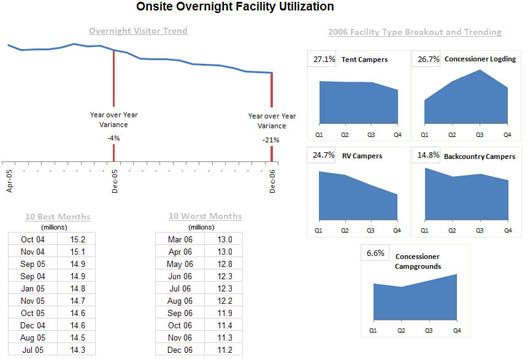
Εικόνα 2: Οι πίνακες ελέγχου παρέχουν με μια ματιά προβολές βασικών μέτρων που σχετίζονται με έναν συγκεκριμένο στόχο ή επιχειρηματική διαδικασία.
Τα ακόλουθα περιγράφουν τα αρχικά βήματα για τη δημιουργία ενός πίνακα εργαλείων του Excel:
Πριν επενδύσουν χρόνο και χρήμα για τη δημιουργία πινάκων εργαλείων του Excel, οι χρήστες θα πρέπει πρώτα να σκεφτούν ιδέες σχετικά με τον τύπο των δεδομένων που θα προσθέσουν στον πίνακα εργαλείων. Σχεδιάστε στρατηγική για τον κύριο σκοπό που θέλετε να εξυπηρετήσει το ταμπλό. Θέλετε να παρακολουθείτε ορισμένα τμήματα της επιχείρησης ή την απόδοση ενός συγκεκριμένου προϊόντος που παράγεται από την εταιρεία;
Αφού αποφασίσετε για το σκοπό, το επόμενο βήμα είναι να προσδιορίσετε την κατάλληλη πηγή των δεδομένων που πρόκειται να εμφανιστούν στον πίνακα εργαλείων. Τα δεδομένα αποτελούν το βασικό στοιχείο του ταμπλό και καθοδηγούν τα στοιχεία που θα προστεθούν σε αυτό.
Ο σκοπός της δημιουργίας του ταμπλό καθορίζει, σε μεγάλο βαθμό, την εμφάνιση και τα χαρακτηριστικά του. Ο πίνακας εργαλείων θα πρέπει να περιλαμβάνει μόνο τις απαραίτητες πτυχές των δεδομένων που σχετίζονται με τη λήψη βασικών αποφάσεων. Η εμφάνισή του εξαρτάται και από τους αποδέκτες των πληροφοριών. Ποιες είναι οι προτιμήσεις τους; Είναι ο καταναλωτής διευθυντής, εξωτερικός πελάτης ή συνάδελφος; Πόσο χρόνο έχουν για να μελετήσουν το ταμπλό; Όλα τα χαρακτηριστικά πρέπει να είναι βασικά για το σχεδιασμό του ταμπλό, λαμβάνοντας παράλληλα υπόψη τις προτιμήσεις του καταναλωτή.
Το στάδιο του καταιγισμού ιδεών θα περιγράψει σχετικά στοιχεία του πίνακα εργαλείων που θα συμπεριληφθούν στη σχεδίαση. Μπορείτε να αποφασίσετε να χρησιμοποιήσετε ή να βελτιώσετε προκατασκευασμένα πρότυπα για να εξοικονομήσετε χρόνο και χρήμα. Τα βασικά στοιχεία του προτύπου θα περιλαμβάνουν συγκεντρωτικούς πίνακες , στατικούς πίνακες, δυναμικά γραφήματα, αντικείμενα αυτόματου σχήματος, γραφικά στοιχεία μετρητών και άλλα γραφικά στοιχεία που δεν είναι γραφήματα.
Ο χώρος που καταλαμβάνει κάθε ένα από τα στοιχεία καθορίζει επίσης την εμφάνιση και την αναγνωσιμότητα του ταμπλό. Υπάρχουν πάρα πολλά μικρά αντικείμενα στο ταμπλό; Είναι απαραίτητα τα στοιχεία ή χρειάζεστε μερικά μεγάλα αντικείμενα που είναι εύκολο και γρήγορο στη μελέτη; Προσδιορίστε όλα τα βασικά στοιχεία που θα θέλετε να δείτε στον πίνακα εργαλείων, ώστε να μπορείτε να κατηγοριοποιήσετε παρόμοια στοιχεία στην ίδια ενότητα μέσα στον πίνακα εργαλείων.
Επιπλέον, το χρώμα φόντου του πίνακα εργαλείων του Excel επηρεάζει σε μεγάλο βαθμό την αναγνωσιμότητα των δεδομένων. Μπορείτε να επιλέξετε να χρωματίσετε παρόμοια αντικείμενα για να διευκολύνετε τους χρήστες δεδομένων να διαβάσουν τις πληροφορίες που παρουσιάζονται στον πίνακα εργαλείων. Η επιλογή των χρωμάτων βοηθά επίσης τους χρήστες να διακρίνουν μεταξύ ορισμένων ομάδων στοιχείων για ευκολότερη σύγκριση. Η διεπαφή χρήστη του πίνακα εργαλείων του Excel μπορεί να βελτιωθεί απλοποιώντας τους πίνακες πλοήγησης. Ένας τρόπος για να το πετύχετε είναι να προσθέσετε ετικέτες σε γραφήματα, να συμπεριλάβετε αναπτυσσόμενες λίστες και να παγώσετε πάνελ για να περιορίσετε τις κύλιση.
Μάθετε πώς να στέλνετε προσκλήσεις στον διακομιστή Discord σας και πώς να αναπτύξετε την διαδικτυακή σας κοινότητα.
Μάθετε πώς να μετακινείστε αποτελεσματικά σε ένα φύλλο εργασίας του Microsoft Excel χρησιμοποιώντας τον δρομέα κελιού. Αυτός ο οδηγός περιλαμβάνει συντομεύσεις και χρήσιμες πληροφορίες για τη βελτιστοποίηση της εργασίας σας στο Excel.
Μάθετε πώς να μορφοποιείτε κείμενο στα μηνύματά σας στο Discord. Ακολουθήστε τις οδηγίες μας για έντονη γραφή, πλάγια γράμματα, διαγραφή και υπογράμμιση.
Μάθετε πώς να συνδέεστε με φίλους στο Discord και να παρέχετε ειδικά προνόμια σε αυτούς, όπως ανοιχτά μηνύματα και πρόσβαση σε κοινούς διακομιστές.
Ανακαλύψτε τα εργαλεία του μενού QuarkXPress Utilities για τον ορθογραφικό έλεγχο και άλλες λειτουργίες. Ιδανικό για επαγγελματίες του design και γραφίστες.
Ανακαλύψτε πώς να χρησιμοποιήσετε την αυτόματη συμπλήρωση κελιών στο OpenOffice Calc, μια δωρεάν εναλλακτική λύση στο Microsoft Office.
Ανακαλύψτε πώς να ρυθμίσετε το διάκενο παραγράφων στο Microsoft Word με τις ρυθμίσεις διάστιχου, για να επιτύχετε τέλεια μορφοποίηση στα έγγραφά σας.
Το clip art είναι προσχεδιασμένο γενικό έργο τέχνης και η Microsoft παρέχει δωρεάν πολλά αρχεία clip art με τα προϊόντα του Office. Μπορείτε να εισαγάγετε clip art στη διάταξη διαφανειών του PowerPoint. Ο ευκολότερος τρόπος εισαγωγής clip art είναι χρησιμοποιώντας ένα από τα σύμβολα κράτησης θέσης σε μια διάταξη διαφάνειας: Εμφάνιση μιας διαφάνειας που περιέχει ένα Clip Art […]
Το χρώμα πλήρωσης — που ονομάζεται επίσης σκίαση — είναι το χρώμα ή το μοτίβο που γεμίζει το φόντο ενός ή περισσότερων κελιών φύλλου εργασίας του Excel. Η εφαρμογή σκίασης μπορεί να βοηθήσει τα μάτια του αναγνώστη να ακολουθήσουν πληροφορίες σε μια σελίδα και μπορεί να προσθέσει χρώμα και οπτικό ενδιαφέρον σε ένα φύλλο εργασίας. Σε ορισμένους τύπους υπολογιστικών φύλλων, όπως ένα μητρώο βιβλιαρίου επιταγών, […]
Στο πιο απλό επίπεδο, ο κύριος σκοπός του ACT! είναι να χρησιμεύσει ως χώρος αποθήκευσης όλων των επαφών με τις οποίες αλληλεπιδράτε σε καθημερινή βάση. Μπορείτε να προσθέσετε και να επεξεργαστείτε όλες τις επαφές σας από το παράθυρο "Λεπτομέρειες επαφών" επειδή περιέχει όλες τις πληροφορίες που σχετίζονται με μια συγκεκριμένη εγγραφή και […]





